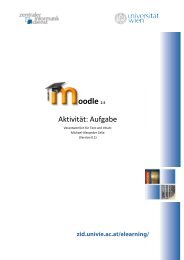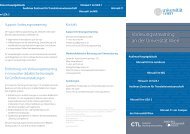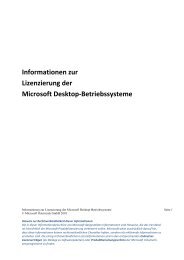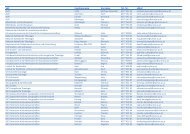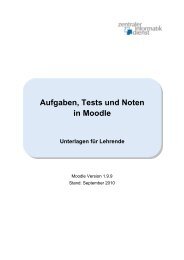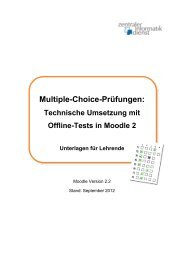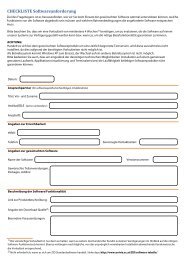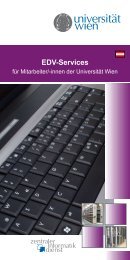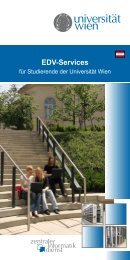Technische Einführung in Moodle 2 - Zentraler Informatikdienst ...
Technische Einführung in Moodle 2 - Zentraler Informatikdienst ...
Technische Einführung in Moodle 2 - Zentraler Informatikdienst ...
Sie wollen auch ein ePaper? Erhöhen Sie die Reichweite Ihrer Titel.
YUMPU macht aus Druck-PDFs automatisch weboptimierte ePaper, die Google liebt.
4.2 E<strong>in</strong>stellungen bearbeiten<br />
Um die grundlegenden E<strong>in</strong>stellungen für Ihren Kurs vorzunehmen, klicken Sie im l<strong>in</strong>ken<br />
Block E<strong>in</strong>stellungen unter Kurs-Adm<strong>in</strong>istration auf E<strong>in</strong>stellungen bearbeiten.<br />
Sie gelangen auf die Seite, wo Sie die Kurse<strong>in</strong>stellungen bearbeiten können. Wenn Sie auf<br />
das Fragezeichen-Symbol klicken, erhalten Sie Informationen über die jeweiligen<br />
E<strong>in</strong>stellungsmöglichkeiten.<br />
Im Wesentlichen haben Sie die folgenden E<strong>in</strong>stellmöglichkeiten<br />
Kursname (vollständig) (Kurstitel) bzw. Kursname (kurz):<br />
Diese Angaben entsprechen dem Kurstitel im UNIVIS und können vom Lehrenden<br />
nicht angepasst werden.<br />
Der Kursname setzt sich folgendermaßen zusammen:<br />
o Kursname (vollständig) => Semester, LVnr, Gruppennr, Titel (lang)<br />
o Kursname (kurz) => Semester, LVnr, Gruppennr<br />
Die Kurzbezeichnung ersche<strong>in</strong>t <strong>in</strong> der Navigationsleiste. Der Kurzname identifiziert<br />
e<strong>in</strong>e Veranstaltung e<strong>in</strong>deutig und kann deshalb von Ihnen nicht bearbeitet werden.<br />
15